Дори в дигиталната ера все още има много случаи, когато трябва да получим хартиени копия. Печатът от двете страни на страницата спомага за икономия на използването на хартия и е по-екологичен. Освен това това е и опцията за преминаване към някои видове документи, като брошури. Повечето съвременни принтери се предлагат с опция за печат от двете страни, което прави нещата наистина удобни. Ето всичко, което трябва да знаете за това как да печатате двустранно на Mac.
- Как да отпечатваме двустранни документи на Mac
- Отпечатайте двустранно на Mac, когато сърфирате онлайн
- Как се печата двустранно в Google Chrome на Mac
- Защо не мога да печатам двустранно на Mac?
Как да отпечатваме двустранни документи на Mac
Ако използвате Microsoft Word, трябва да знаете как да печатате от него на Mac. Той има малко по-различен диалогов прозорец Печат и ето как да го настроите за двустранен печат:
- В документа, който искате да отпечатате, щракнете върху менюто Файл и след това изберете Печат .
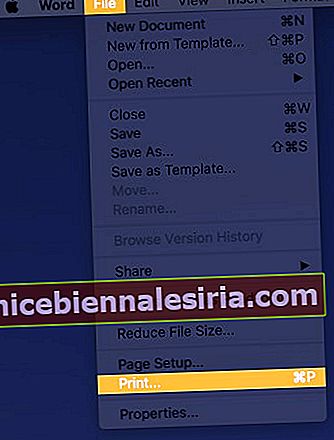
- Щракнете върху Копия и страници и след това върху Оформление .
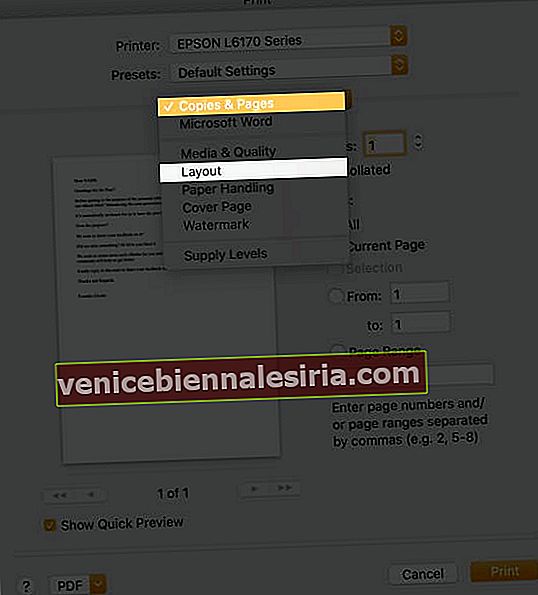
- Изберете Двустранно → Обвързване с дълъг ръб .
- Изберете Печат .
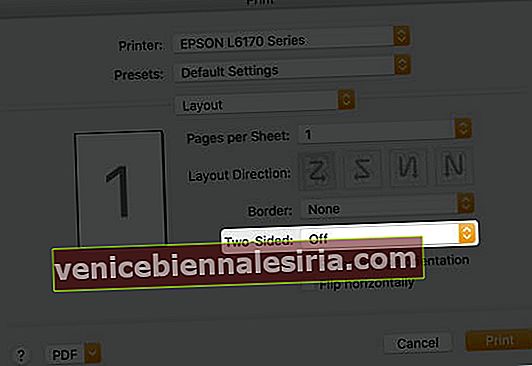
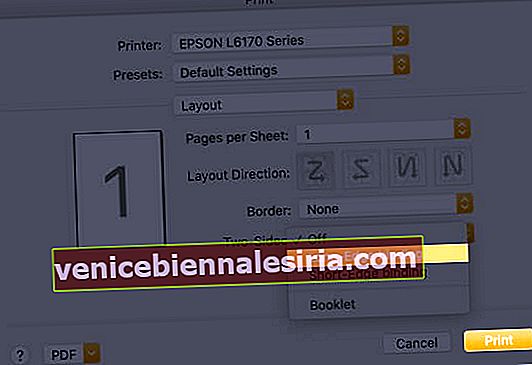
Ако се чудите какво е свързване с дълъг и къс ръб, разликата е съвсем проста. Подвързването с дълги ръбове коригира полетата, за да побере подвързването от лявата страна на страниците, докато подвързването с къс ръб го регулира в горната част. Следователно обвързването с дълги ръбове е опцията, която често се използва за повечето видове документи.
Отпечатайте двустранно на Mac, когато сърфирате онлайн
Ако искате да отпечатате нещо, когато сърфирате в мрежата с помощта на браузър като Safari или Firefox, просто изпълнете следните стъпки:
- Щракнете върху менюто File в горната част на екрана.
- В долната част на падащото меню щракнете върху Печат .
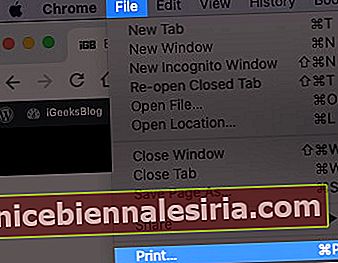
- Отметнете опцията Двустранно .
- Щракнете върху Печат .
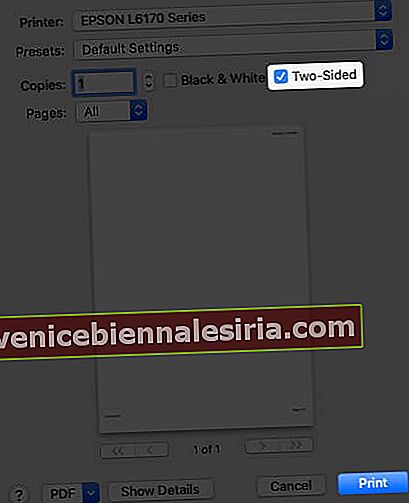
Как се печата двустранно в Google Chrome на Mac
Ако използвате браузъра Google Chrome, има допълнителна стъпка за двустранен печат на вашия Mac. Ето как:
- Щракнете върху менюто Файл в горната част на екрана и щракнете върху Печат .
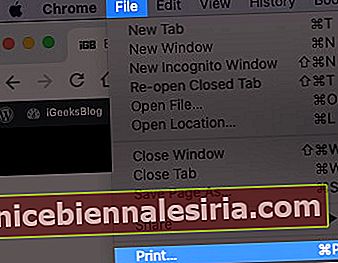
- Щракнете върху Още настройки .
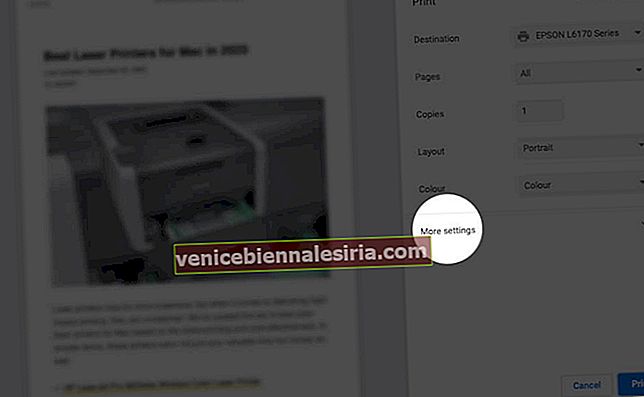
- Превъртете надолу и изберете Печат с помощта на системния диалог.
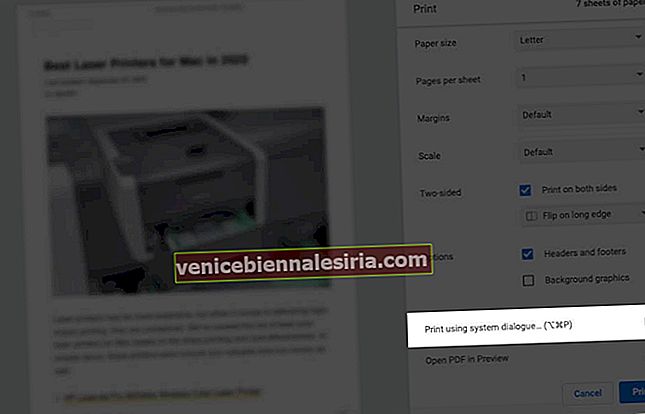
- Поставете отметка в квадратчето Двустранно .
- Щракнете върху Печат.

Защо не мога да печатам двустранно на Mac?
Ако не можете да видите опцията за двустранен печат в диалоговия прозорец Печат, възможно е функцията да е деактивирана в настройките. Ето как да проверите и поправите това:
- Щракнете върху менюто на Apple в горната част на екрана и щракнете върху Системни предпочитания.
- Щракнете върху Принтери и скенери .
- Изберете вашия принтер и след това щракнете върху Опции и консумативи.
- В Опции се уверете, че е маркирана функцията Double Printing Unit .
Отписване
Надяваме се, че това ръководство е полезно, за да ви помогне да отпечатвате двустранно във всяко приложение на вашия Mac. Можете също така лесно да печатате от вашия iPhone или iPad, като използвате различни приложения.
Може да искате да прочетете и тези:
- Принтери AirPrint за iPhone и Mac
- Най-добрите мастилено-струйни принтери за Mac
- Най-добрите лазерни принтери за Mac
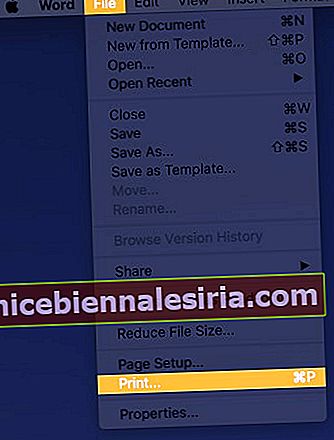
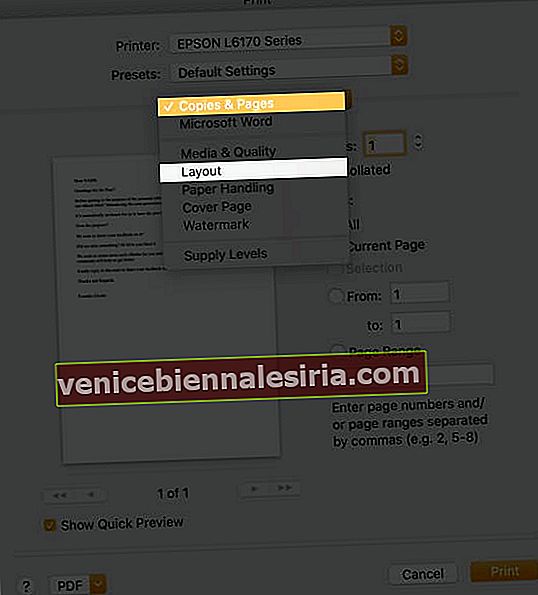
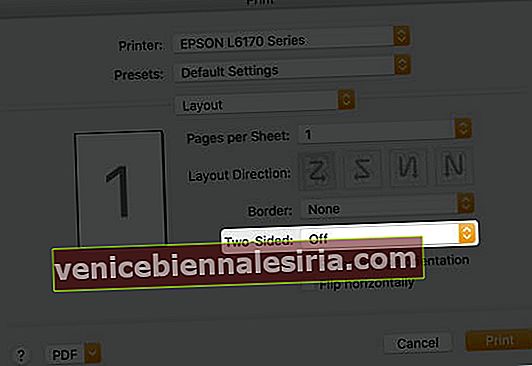
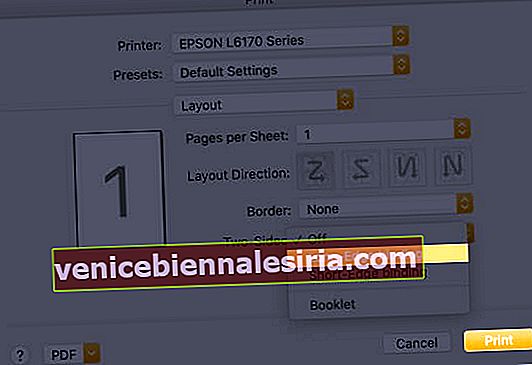
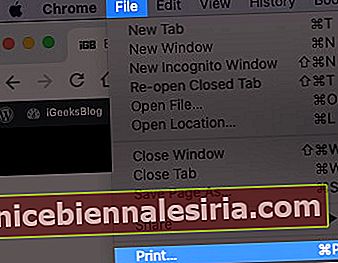
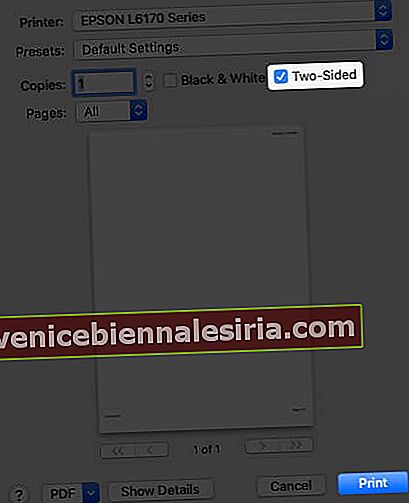
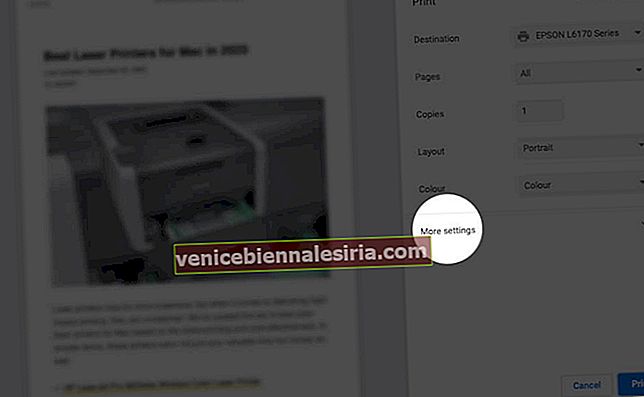
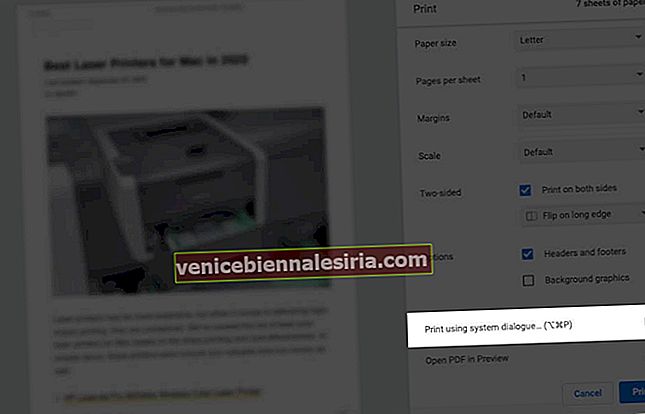

![Най-добри 12,9-инчови ръкави за iPad Pro 2018 [издание 2021]](https://pic.venicebiennalesiria.com/wp-content/uploads/blog/1097/GGEJ5S5B4Mpic.jpg)








